

作者: Adela D. Louie, 最新更新: 2018年4月9日
备份你的iPhone 6设备可能是一个非常好的习惯。 这可以成为您的救星,因为无论您的iPhone 6设备发生什么,您都可以随时使用该备份。 现在备份你的iPhone 6设备是一个好主意,所以如果更新出来你就会确定即使你丢失了数据,你仍然可以使用备份恢复它们。
请记住,更新iPhone设备会导致您从iPhone 6设备丢失部分或全部数据。
在这里,我们将告诉你 如何备份你的iPhone 6 设备有三种不同的方式,所以请继续阅读。
第1部分。如何使用Fonedog工具包选择性地备份iPhone 6视频指南:如何从iPhone选择性地备份和还原第2部分。如何使用iTunes备份iPhone 6部分3。 使用iCloud备份iPhone 6部分4。 结论
人们也读如何在iPhone X / 6 / 8 / 7 / 6 / 5上修复iPhone错误46修复iPhone主页按钮不起作用的最佳技巧
除了使用iTunes和iCloud Backup备份数据外,还有另一种方法可以实际使用 从iPhone 6备份您的数据 设备。 这是通过使用FoneDog Toolkit - iOS数据备份和还原。
FoneDog Toolkit - iOS数据备份和恢复 是一个你可以使用的工具 从iPhone 6备份和恢复数据 设备。 此程序还允许您在将项目从备份还原到设备之前先预览项目,以确保您拥有正确的项目。
使用FoneDog Toolkit - iOS数据备份和恢复还允许您将备份中的任何内容导出到Mac或Windows计算机。 FoneDog工具包 - iOS数据备份和恢复还将确保您在整个过程中不会丢失任何数据,并且它不会覆盖您的任何数据。
该程序还兼容任何iOS设备,包括iPhone 8和iPhone X以及任何iOS版本,如iOS 11。
在这里,我们将逐步介绍如何从iPhone 6设备备份数据,以及如何在以后将要使用的任何iOS设备上恢复它们。
这个版本的工具包对你来说是免费的,你可以下载试一试。 它不仅备份iPhone6,还备份另一个iOS设备。
从我们的官方网站下载FoneDog iOS工具包,然后在您的计算机上安装该程序。
在计算机上成功下载并安装FoneDog iOS Toolkit后,使用USB cab连接iPhone 6设备
在您的计算机上启动FoneDog iOS Toolkit并等待程序检测您的iPhone 6设备。
成功检测到后,请从屏幕上显示的选项中选择iOS数据备份。

从这里,您可以选择所需的备份模式。 一个是“标准备份”,另一个是“加密备份”。
如果您要选择加密备份,则可以在备份时附上密码。 这样做可以保护您的私人信息。
选择所需的备份选项后,只需单击“开始”按钮即可。

单击“开始”按钮后,FoneDof Toolkit - iOS数据备份和还原将显示您可以备份的文件类型。
您可以选择照片,视频,消息,联系人,通话记录,WhatsApp等。 您还可以选择选择要备份的数据类型。
选择要备份的文件类型后,请继续并单击“下一个” 按钮。

之后,FoneDog Toolkit - iOS数据备份和恢复将开始从您的iPhone 6设备备份您的数据。
FoneDog Toolkit - 使用备份完成iOS数据备份和还原后,它将自动显示刚刚创建的备份文件的名称和大小。
如果您希望从iPhone 6设备备份更多数据,则可以选择单击“备份更多”。

后 从iPhone 6设备备份数据 并且您想要在其他iOS设备或同一设备上恢复它们,您也可以使用相同的程序来执行此操作。 请按照以下指南了解如何恢复数据。
使用USB电缆将iPhone 6设备连接到计算机。 启动FoneDog Toolkit - iOS数据备份和还原。 然后选择还原选项。
选择iOS数据备份和还原后,程序将显示备份列表。 根据备份的时间,日期和文件大小选择要恢复的备份。
选择所需的备份文件,然后单击“现在查看” 按钮。

一旦选择了要恢复的备份文件,FoneDog Toolkit - iOS Data BAckup和Restore将开始扫描您的备份文件。当扫描正在进行时,您将能够在屏幕上看到进度。您可以选择“暂停”或“停止”扫描过程。
扫描进度完成后,您就可以预览所有数据。 您可以预览屏幕左侧的项目。从这里,您可以选择性地选择您想要恢复的数据。 您可以从两个选项中选择要还原数据的位置。 如果要在其他iOS设备上恢复数据,可以选择“恢复到设备”,或者如果要将备份文件恢复到计算机,可以选择“恢复到PC”.FoneDog Toolkit支持这两个选项 - iOS数据备份和还原。

该视频向我们展示了备份和恢复iPhone的安全而简单的方法,您可以点击以了解如何操作。
1。 使用iTunes作为备份肯定会让您加密iPhone 6备份。 加密备份的唯一问题是,一旦忘记了密码,您将无法再访问备份帐户,因此最好确保始终记住密码。
2。 iTunes备份文件存储在您的计算机硬盘上,唯一的问题是它不可读。 他们说它可以 备份几乎所有来自iOS设备的数据,但以下情况除外:
a。来自iTunes和App Store的内容或从iBook直接下载的任何PDF
b。内容与iTunes同步,如照片,视频,书籍,MP3和CD
c。此外,您的所有照片都已存储在云端,例如Photo Stream和iCloud照片库。

这是有关如何操作的分步方法 使用iTunes备份iPhone 6设备:
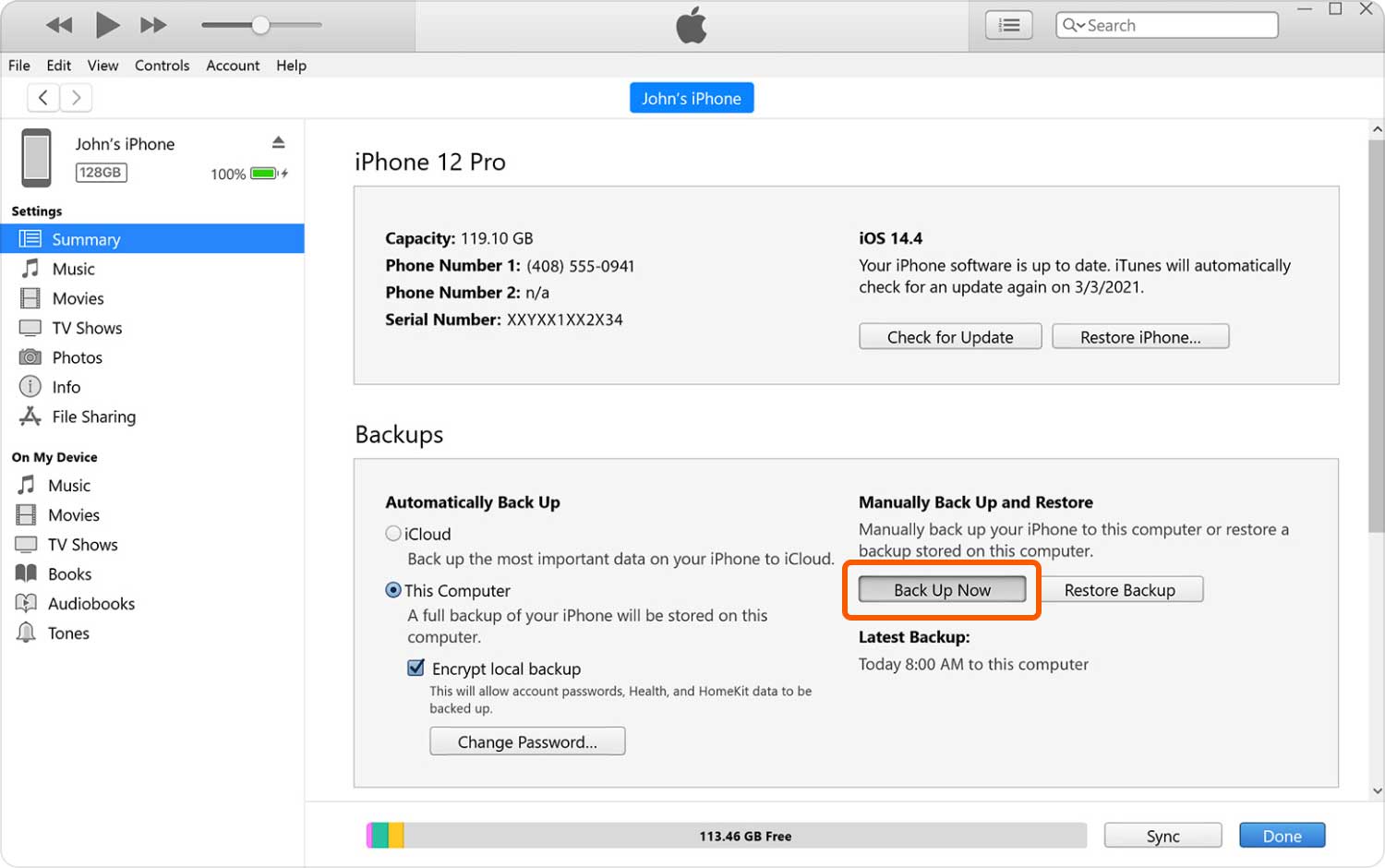
实际上有两种方法可以使用iCloud备份iPhone 6。 在这里,我们将向您展示如何做到这一点。
让您的iCloud自动备份您的iPhone 6设备中的重要数据对您来说非常方便。 以下是启用自动备份的方法。
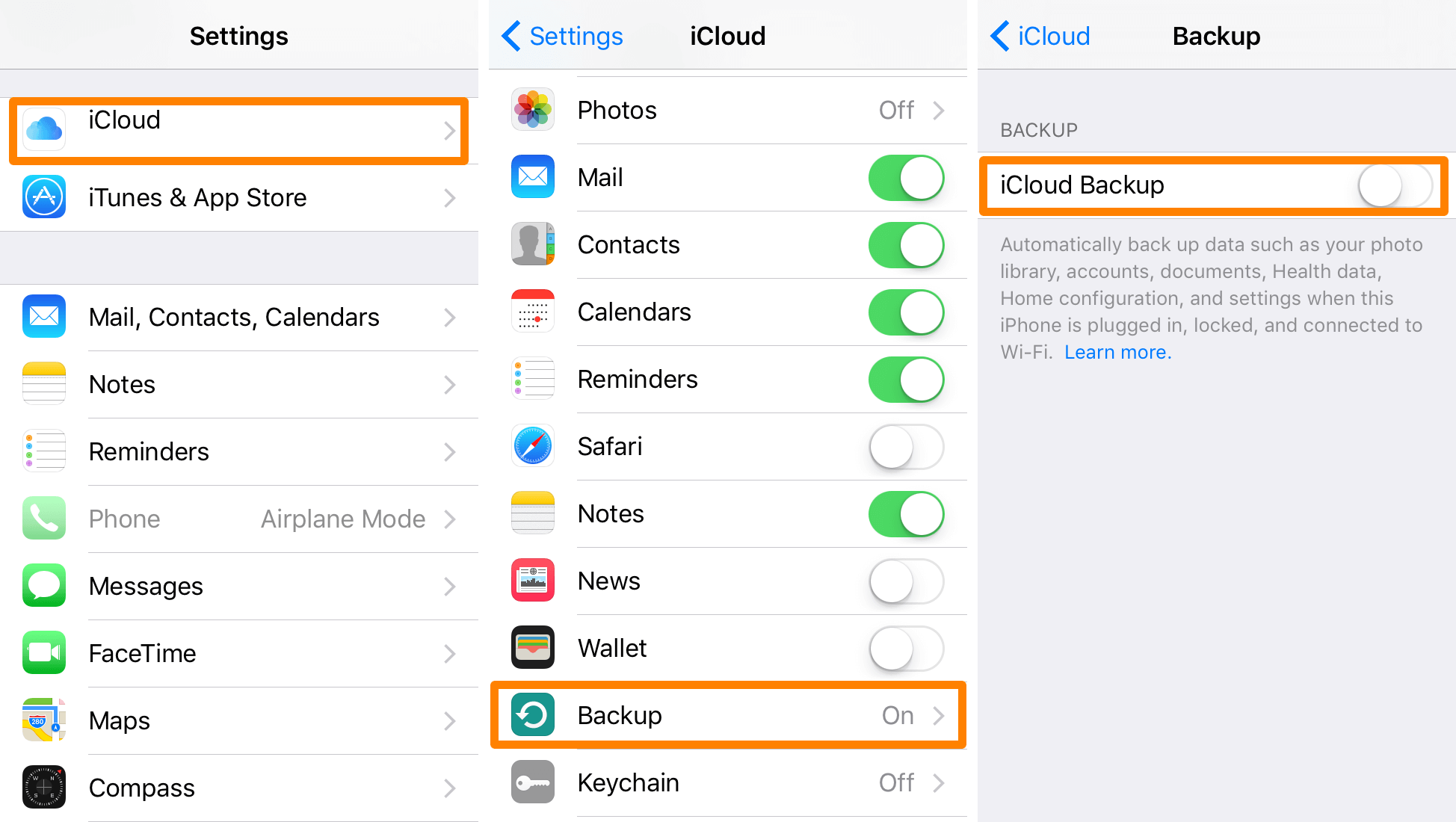
注意NOTE: 为iCloud备份启用自动备份后,一旦您的设备执行以下操作,它将每天运行:
您的iCloud存储以及您需要记住的存储限制。 您有免费的5GB存储空间,而另一个存储空间要求您按月付费,具体取决于您希望使用的存储空间大小。
如果您只想自己进行备份,也可以选择。 您可以在连接到强大的Wi-Fi连接时随时执行这些步骤。
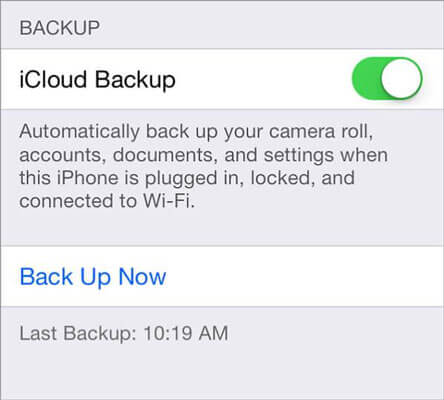
您可以从上面给出的选项中选择如何从iPhone 6设备备份数据。 您可以使用iClouds或iTunes。 但是,如果您想确保正确备份iPhone 6设备中的所有重要数据,那么我们强烈建议您使用FoneDog Toolkit - iOS数据备份和还原。
使用FoneDog Toolkit - iOS数据备份和恢复,它将保护iPhone 6设备上保存的所有数据。 您的所有数据都不会被覆盖,您也不会丢失任何数据。 它将在备份数据方面为您提供最高的成功率。 如果您想将备份文件还原到其他iOS设备或计算机,那么您也可以这样做。 与iTunes和iCloud不同,FoneDog工具包 - iOS数据备份和恢复将允许您在将备份文件还原到任何设备之前预览它。这样您就可以确保拥有正确的项目,这肯定会节省您的时间。好。 下载FoneDog工具包 - iOS数据备份和恢复是完全免费的,您可以免费使用该程序以及30天。这是为了确保您可以测试所有您想要的程序并证明它完全正常运作。 下载程序并体验一种备份和恢复数据的轻松无压力的方法。
发表评论
评论
热门文章
/
有趣乏味
/
简单困难
谢谢! 这是您的选择:
Excellent
评分: 4.4 / 5 (基于 103 评级)